Enkel og rask Android-rotguide

Etter at du har rootet Android-telefonen din, har du full systemtilgang og kan kjøre mange typer apper som krever root-tilgang.
Det er en nyttig funksjon i Android-enheter kalt Android TalkBack. Takket være denne nyttige funksjonen kan de med synsproblemer samhandle og nyte enhetene sine. Android TalkBack bruker talte ord, hørbar tilbakemelding og vibrasjon for å la brukeren få vite hva som er på skjermen.
Når du trykker på noe for første gang, vil det være uthevet i grønt og Android TalkBack vil lese det høyt. På den måten er du sikker på appen du åpner for eksempel. For å åpne en app eller velge et alternativ, blir du bedt om å dobbelttrykke for å åpne den. Android TalkBack vil lese opp absolutt alt som er på skjermen din.
Slik slår du på/av Android TalkBack
Hvis du føler at noen du kjenner kan bruke Android Talkback, tror jeg du vil bli glad for å vite at det er mer enn én måte å slå denne nyttige funksjonen på. Forutsatt at Google Assistant er konfigurert, kan du si OK, Google eller trykke på mikrofonalternativet for å slå på Assistant.
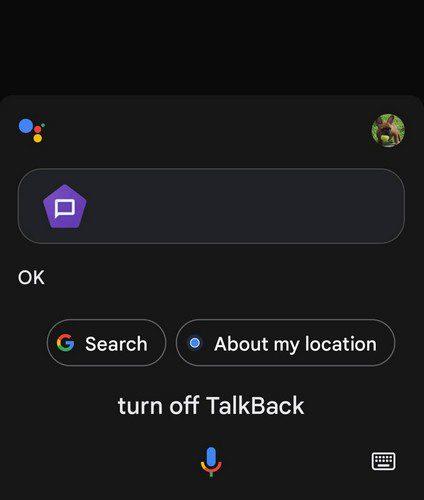
Bare si Slå på TalkBack, så slår assistenten den på. Du bør se at assistenten sier OK. Det burde gjøre det, men hvis det ikke klarer å aktivere det av en eller annen grunn, kan du alltid gå inn i Innstillinger. Du kan åpne innstillinger ved å trykke direkte på Innstillinger-appen eller sveipe ned fra toppen av skjermen to ganger og trykke på tannhjulet nederst til høyre.

Når du er i Innstillinger, gå til Tilgjengelighet, trykk på TalkBack under Skjermlesere-delen og slå på alternativet. Nederst kan du lese mer informasjon om hva funksjonen kan gjøre. Det er alt som skal til.
Konklusjon
TalkBack-funksjonen kan være veldig nyttig for de med synsproblemer. Det kan hjelpe dem med å administrere enhetene sine uten å måtte se på skjermen mer enn de må. Det er kanskje ikke en funksjon du vil ha på hvis du ikke har noen problemer med synet, siden du må trykke på en app tre ganger for å åpne den. En gang til, la TalkBack lese den opp for deg og dobbelttrykk for å velge den. Hvordan ville du forbedret TalkBack? Del dine tanker i kommentarfeltet nedenfor, og ikke glem å dele artikkelen med andre på sosiale medier.
Etter at du har rootet Android-telefonen din, har du full systemtilgang og kan kjøre mange typer apper som krever root-tilgang.
Knappene på Android-telefonen din er ikke bare til for å justere volumet eller vekke skjermen. Med noen få enkle justeringer kan de bli snarveier for å ta et raskt bilde, hoppe over sanger, starte apper eller til og med aktivere nødfunksjoner.
Hvis du har glemt den bærbare datamaskinen på jobb og har en viktig rapport du må sende til sjefen din, hva bør du gjøre? Bruk smarttelefonen din. Enda mer sofistikert, gjør telefonen om til en datamaskin for å gjøre det enklere å multitaske.
Android 16 har låseskjerm-widgeter som du kan endre låseskjermen slik du vil, noe som gjør låseskjermen mye mer nyttig.
Android Bilde-i-bilde-modus hjelper deg med å krympe videoen og se den i bilde-i-bilde-modus, slik at du kan se videoen i et annet grensesnitt, slik at du kan gjøre andre ting.
Det blir enkelt å redigere videoer på Android takket være de beste videoredigeringsappene og -programvarene vi lister opp i denne artikkelen. Sørg for at du har vakre, magiske og stilige bilder du kan dele med venner på Facebook eller Instagram.
Android Debug Bridge (ADB) er et kraftig og allsidig verktøy som lar deg gjøre mange ting, som å finne logger, installere og avinstallere apper, overføre filer, rote og flashe tilpassede ROM-er og lage sikkerhetskopier av enheter.
Med autoklikk-applikasjoner trenger du ikke å gjøre mye når du spiller spill, bruker apper eller bruker oppgaver som er tilgjengelige på enheten.
Selv om det ikke finnes noen magisk løsning, kan små endringer i hvordan du lader, bruker og oppbevarer enheten din utgjøre en stor forskjell i å redusere batterislitasjen.
Telefonen mange elsker akkurat nå er OnePlus 13, fordi den i tillegg til overlegen maskinvare også har en funksjon som har eksistert i flere tiår: infrarødsensoren (IR Blaster).







